Switchのアップデートが行われ、ゲーム動画の撮影機能が追加されました。
撮影録画の方法や、知っておくべきことをまとめましたので、参考にしてみてください。
対応バージョン
動画撮影に対応したのは、「システムバージョン4.0.0」です。
他に、設定機能の追加やあらかじめダウンロードへの対応などが行われました。
動画撮影の概要
ゲームのプレイ中に、Joy-Con(L)のキャプチャーボタンを「ピッと音がするまで」長押しします。
すると、最大30秒前からの動画を保存することができます。

保存した動画は、HOMEメニューのアルバムで確認できます。
アルバムからFacebookやTwitterに投稿することも可能です。
任天堂の公式YouTubeチャンネルには、この機能を使って録画された動画が投稿されています。
対応ソフト
2017年10月19日時点で、動画撮影機能に対応しているのは以下のソフトです。
対応ソフトは今後も増加予定とのことですので、楽しみに待ちましょう。
- ゼルダの伝説 ブレス オブ ザ ワイルド (Ver. 1.3.0以降)
- マリオカート8 デラックス(Ver. 1.3.0以降)
- ARMS(Ver. 3.1.0以降)
- スプラトゥーン2(Ver. 1.2.0以降)
動画撮影機能で知っておきたいこと
動画撮影はボタンを押したところの30秒前から押した時点までとなっています。
プレイの様子を全体的に収めるというよりは、ここぞというシーンを収めるための機能と言えそうです。
撮影した動画はアルバムに保存されますが、必要な部分だけを切り出したり、動画の一部を画面写真(スクリーンショット)として保存することも可能です。
プレイ中にタイミングよくスクリーンショットを撮るのは難しいものですが、動画撮影機能を使えば決定的な瞬間を抽出できますので、なかなか重宝するのではないでしょうか。
本格的に実況動画などを始めたい場合には専用のキャプチャーデバイスを使用した方が良いでしょう。試して見た方は以下の記事も参考にしてください。
保存できる容量
なお、保存できる動画は本体に最大100本、microSDを挿入している場合は最大1000本です。
本体メモリーにはゲームのシステムデータやセーブデータなども保存されますから、多く撮影する予定のある場合は、microSDの利用を検討した方が良さそうです。






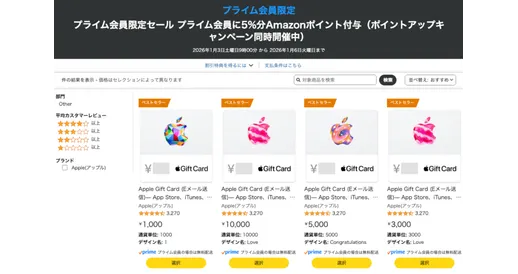

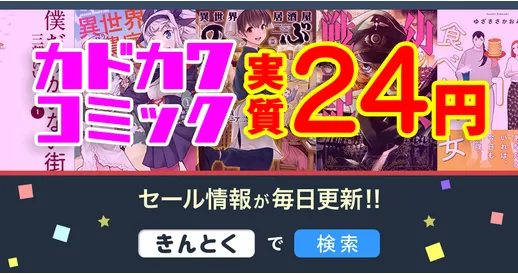






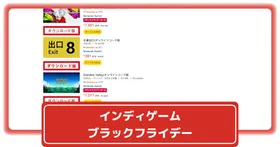

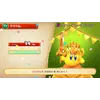




記事の間違いやご意見・ご要望はこちらへお願いします。